#3 Python解释器和编辑器
前言
上文介绍了Python在不同平台的安装方法,本文将带领你了解Python解释器和编辑器的概念,并且选择出最符合自己的解释器和编辑器!
一、Python解释器
其实上文介绍的安装Python,实质上安装的是Python解释器。当你创建一个Python程序文件后,要指定一个专门的解释器去将其翻译成机器码,从而让电脑去执行程序,这就是解释器。接下来将会介绍几种常用的Python解释器。
Python Shell
只要正确安装完Python,就会拥有一个Python Shell,在命令行直接输入python即可进入,如下所示:

虽然标准的Python Shell看起来很高大上,但是,它有很多不足,主要包括:
没有语法高亮
不支持Tab自动补全
没有自动缩进功能
不能保存历史记录
无法很好地与操作系统交互
无法导入外部文件中的程序
IPython
为了克服以上不足,出现了新的解释器:IPython,它是Python Shell的增强版,不但解决了上面的问题,而且还提供了非常丰富的功能,盘它!
1.安装:
IPython是一个第三方工具,因此在使用之前需要先安装,可以直接在命令行使用pip进行安装。如下所示:
pip install ipython
2.使用:
安装完成后,在命令行直接输入ipython后回车,会出现以下界面证明安装成功:
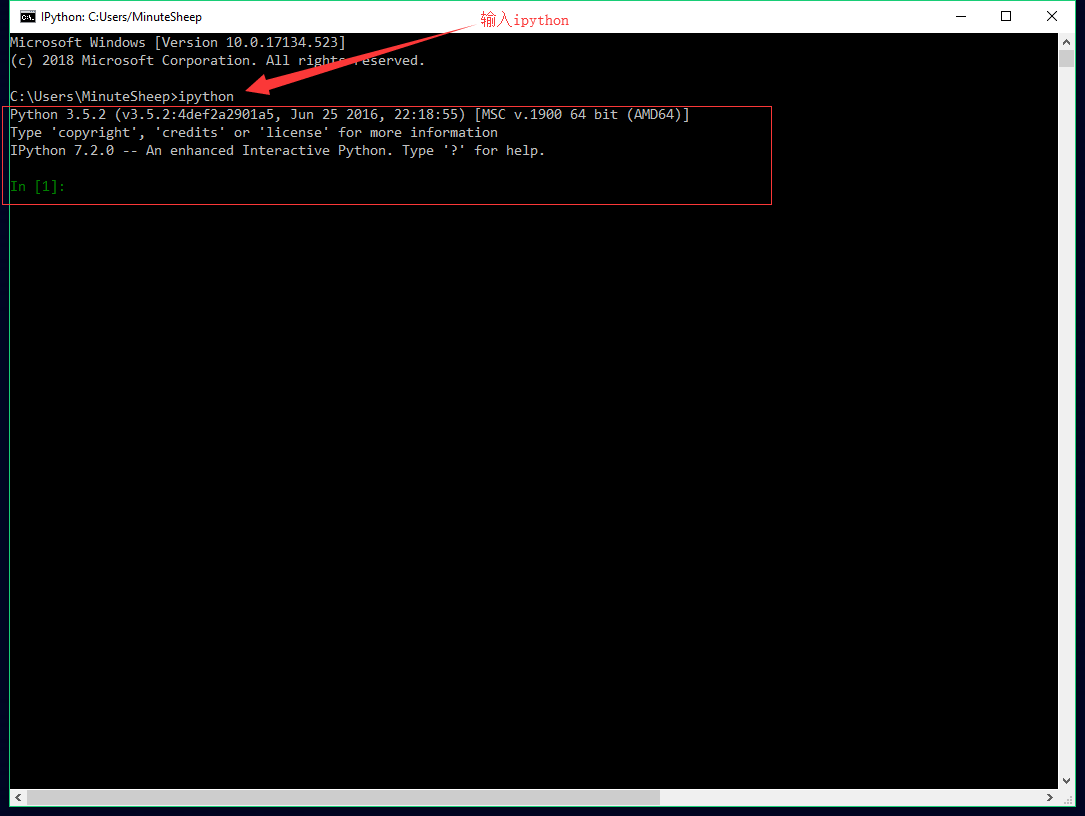
用过IPython的都说好!!!IPython这该死的无处安放的魅力,啊~
关于IPython的具体用法之后的文章会一点一点提到,不要着急哦亲~
Jupyter
你以为整个世界达到高潮就完事了?Of Course Not!来一些饭后甜点来平缓这颗躁动不安的心吧——jupyter。
Jupyter其实就是以前的IPython Notebook,其内部解释器依然是IPython,只不过它是通过浏览器访问本地或者远端的IPython进程,并且利用其特有的图形界面增强IPython的可视化输出。Jupyter文件可以完整记录了计算过程中所有的相关信息,而且能够支持图片、视频和公式等副文本格式,是数据分析、科学计算和编程教学的优秀工具。(如果你给你的女票讲解Python,可以尝试这个哟~)
1.安装:
Jupyter和IPython分离以后,就需要单独安装了,在命令行使用pip安装即可:
pip install jupyter
安装完成后在命令行输入jupyter notebook后将会自动打开浏览器,如下所示:
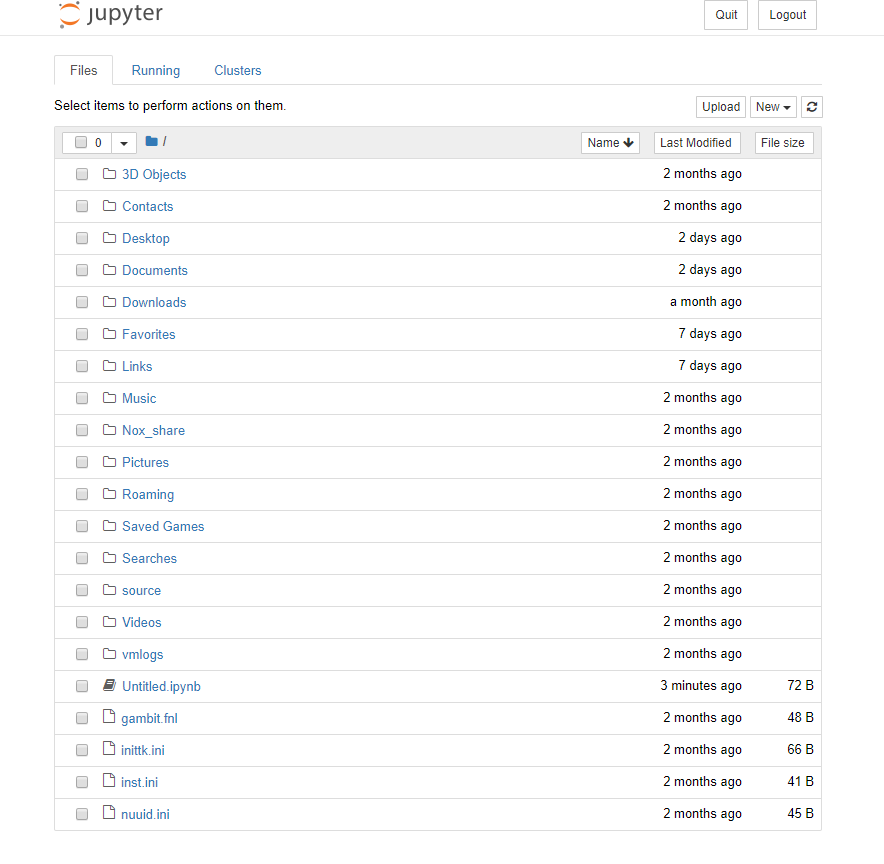
2.使用:
点击new-->选择Python版本(我这里是Python3):

之后进入如下界面:

是不是和IPython的交互界面很像?在这里输入Python语句后,单击Run即可运行,系不系很棒棒。
二、Python编辑器
在Python的交互式命令行写程序,好处是立刻就能得到结果,坏处是没办法保存,下次想要再次运行的时候,有必须重敲一遍代码,很烦耶( •̀ ω •́ )y。
在实际的使用中,我们总会使用一个Python文本编辑器来编写代码,之后保存,可以重复使用了。(这样你就可以将你的表白程序拷给你女票啦)
而Python编辑器数不胜数,其中包含双手不离键盘的远古编辑器Vim、短小精悍的NotePad++、专为Python而生的PyCharm、称赞不绝的Sublime Text以及巨高颜值的VSCode。
这几款编辑器小编都用过,始于NotePad++,敬于Vim,合于PyCharm,久于Sublime Text,终于VSCode!咳咳,扯远了,其实我现在的状态是:心属Vim,身属VSCode。
盘它!
VSCode
1.下载安装包:
进入VSCode官网下载对于的版本即可:https://code.visualstudio.com/
双击运行安装即可,这里不作过多解释
2.配置成Python编辑器:
进入VSCode,点击扩展,输入python,选择第一个安装即可,如下图所示:
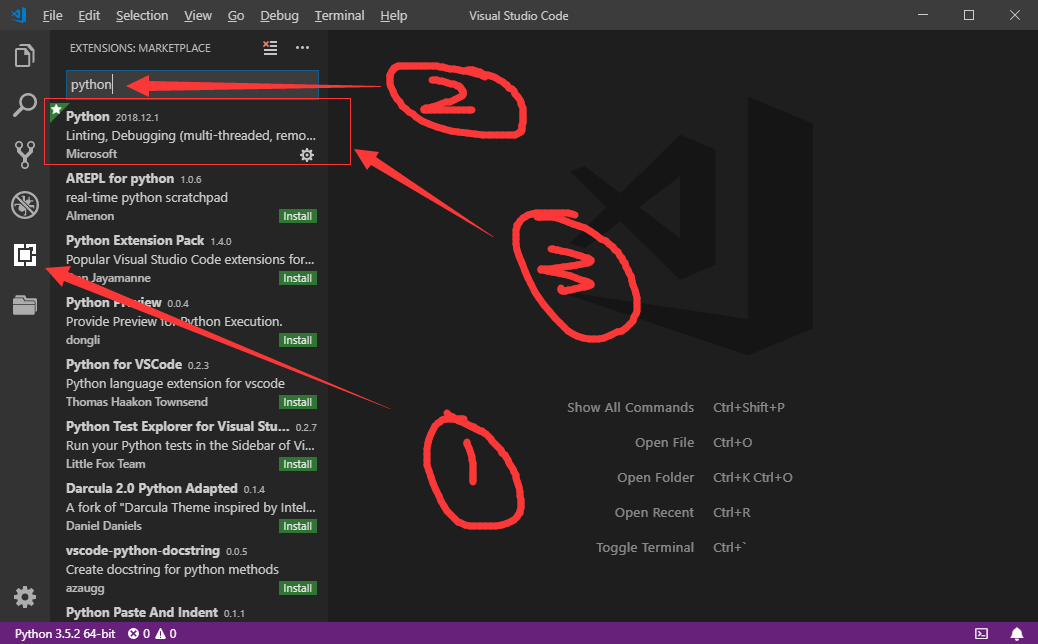
安装完成以后,在搜索框输入Code Runner,安装它:
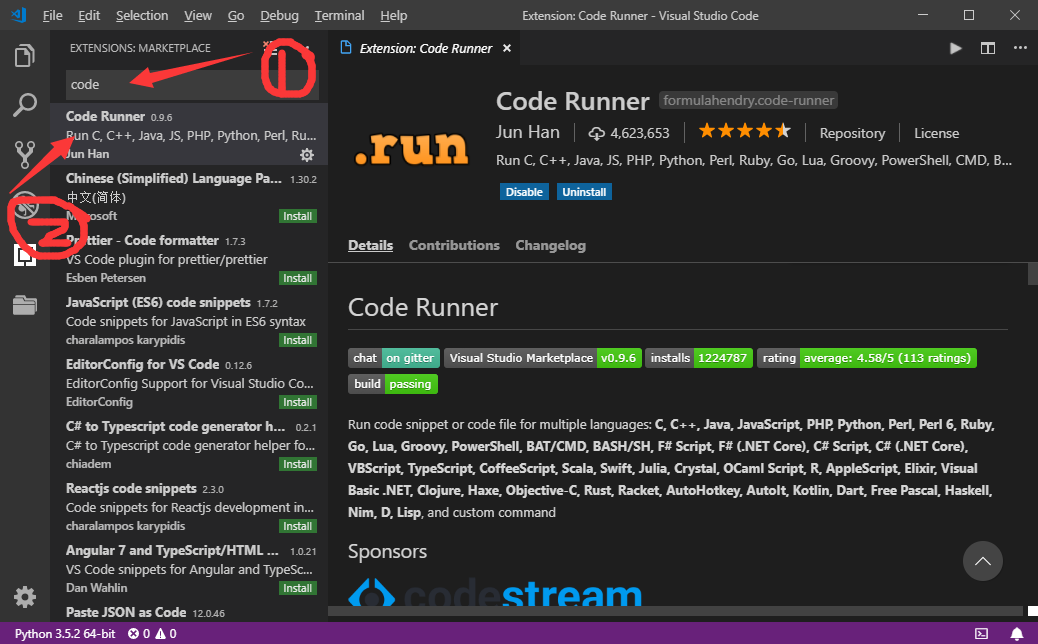
3.使用:
写完python程序以后,点右上角小箭头即可运行:
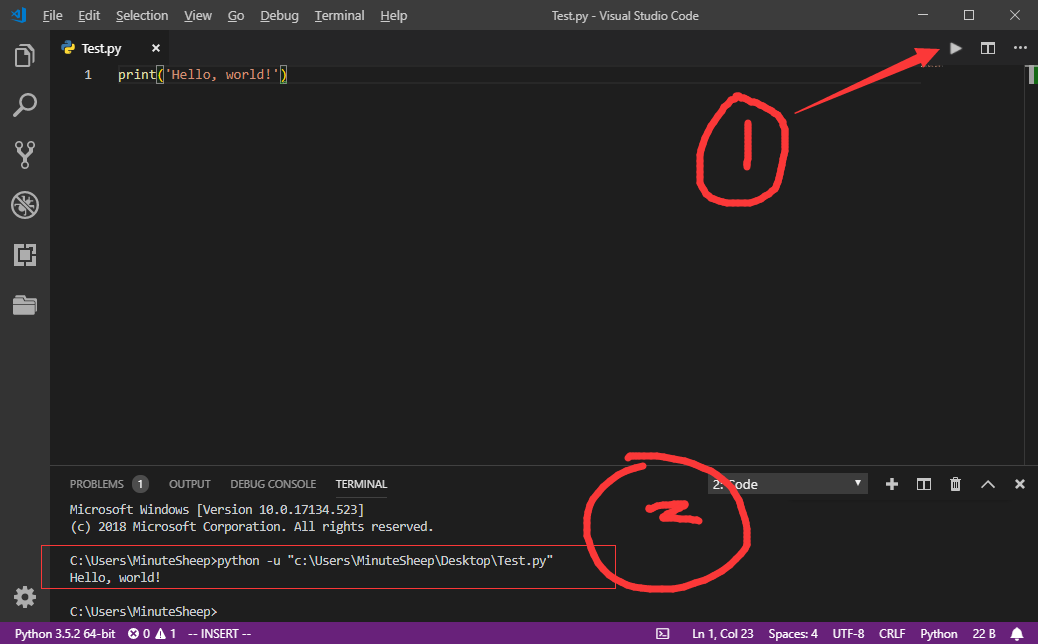
以上是对VSCode的简单配置,虽然有些简陋,但对于萌新应该是够了。
结语
以上三篇文章包含了Python简介、安装Python以及选择Python解释器和编辑器,接下来就要开始编程生活了,下一篇文章将会带领你编写第一个Python程序~,系不系很期待
#3 Python解释器和编辑器的更多相关文章
- 认识Python解释器和PyCharm编辑器
(1)安装Python解释器 Python官网:https://www.python.org/ 下载对应机器(Windows/Mac)的安装包: 百度网盘地址: 链接:https://pan.baid ...
- python解释器和Pycharm编辑器安装使用完整详细教程
一.官网下载或软件管家公众号下载 二.安装Python解释器 1.选择自定义安装并添加到环境变量 2.检验Python是否安装成功 三.安装pycharm编辑器 1.点击安装,修改安装路径,建议安装C ...
- Sublime Text编辑器配置Python解释器简易教程
前天在微信上遇到一个小伙伴问我一个关于Sublime text配置Python解释器的问题,可能是初学者,对这方面还不是很懂,想使用快捷键但是徒劳一场,因为缺少Python解释器,直接按下快捷键Ctr ...
- 基础知识:编程语言介绍、Python介绍、Python解释器安装、运行Python解释器的两种方式、变量、数据类型基本使用
2018年3月19日 今日学习内容: 1.编程语言的介绍 2.Python介绍 3.安装Python解释器(多版本共存) 4.运行Python解释器程序两种方式.(交互式与命令行式)(♥♥♥♥♥) 5 ...
- 执行python解释器的两种方式
执行python解释器的两种方式 1.交互式 python是高级语言,是解释型语言,逐行翻译,写一句翻译一句 print ('hello world') 2.命令行式 python和python解释器 ...
- day02编程语言,Python语言介绍,Python解释器安装,环境变量,Python代码执行,pip,应用程序使用文件的三步骤,变量,变量的三大组成,比较,pycharm
复习 重点: 1.进制转换:二进制 与十六进制 2.内存分布:栈区 与堆区 # 二进制1111转换十六进制 => 8 4 2 1 => f 10101100111011 => 2a7 ...
- day_2安装Python解释器和pycharm
首先我们复习一下昨天的内容 ···重点 1:进制转换:二进制 与 十六进制 1111 0101 1010 转换为 f5a 2:内存分布:堆区 和 栈区 计算机的原理: 控制器 运算器 存储器 inp ...
- day02---编程语言、python解释器以及变量
计算机编程语言分类: 机器语言 直接用计算机能理解的二进制指令编写程序,来直接控制硬件.(用机器语言编写的程序称为目标程序) 优点:执行效率高,属于计算机最底层语言 缺点:开发效率低.跨平台性差 汇编 ...
- day2 二、编程语言、python解释器和变量
一.编程语言分类 1.机器语言 直接用计算机能理解的二进制指令编写程序,直接控制硬件,需要了解硬件的操作细节. 2.汇编语言 用英文标签取代二进制编写程序,也是直接控制硬件,也需要了解硬件的操作细节. ...
随机推荐
- 学习STM32,你不得不了解的五大嵌入式操作系统
学习STM32,你不得不了解的五大嵌入式操作系统 原标题:学习STM32,你不得不了解的五大嵌入式操作 ...
- python 实践项目 强密码检测
需求:写一个函数,它使用正则表达式,确保传入的口令字符串是强口令.强口令的定义是:长度不少于 8 个字符,同时包含大写和小写字符,至少有一位数字.你可能需要用多个正则表达式来测试该字符串,以保证它的强 ...
- Spring Boot Actuator 使用
转载于:https://www.jianshu.com/p/af9738634a21 Spring Boot 的 Actuator 提供了很多生产级的特性,比如监控和度量Spring Boot 应用程 ...
- js五道经典练习题--第五道成绩列表
<!DOCTYPE html><html> <head> <meta charset="UTF-8"> <title>& ...
- Django Template 进阶
回顾: Variables {{ var }} {{ dict.key }} {{ var.attr }} {{ var.method }} {{ varindex }} Filter {{ list ...
- C#使用iTextSharp+ZXing.Net+FreeSpire.PDF生成和打印pdf文档
项目需求(Winform)可以批量打印某个模板,经过百度和摸索,使用iTextSharp+ZXing.Net+FreeSpire.PDF三个类库实现了生成pdf.生成条形码和打印pdf功能. 首先在项 ...
- 浅谈ESB中的DataRow、DataSet、DataBag 、DataBox
1 背景概述 笔者在学习公司产品AEAI ESB 的时候经常需要从数据库获取信息并将数据信息保存到一个结果变量中,为统计分析提供特定格式的数据以及跨数据库同步数据时通常会用到DataRow.DataS ...
- sku 和 spu
https://www.jianshu.com/p/867429702d5a 里面的图片挺好的
- hadoop安装hive及java调用hive
1.安装hive 在安装hive前,请确保已经安装好了hadoop,如未安装,请参考centoos 安装hadoop集群进行安装: 1.1.下载,解压 下载hive2.1.1:http://mirr ...
- Android开发工程师文集-1 小时学会Widget小组件开发
前言 大家好,给大家带来Android开发工程师文集-1 小时学会Widget小组件开发的概述,希望你们喜欢 学会用Widget (小组件) Widget小组件很方便,很快捷,可以个性化,自己定制,相 ...
